마이크로소프트(MS)가 직접 제작한 윈도8 태블릿PC '서피스 프로3(Surface pro 3)'가 오는 28일 국내에 출시된다. MS에게 서피스 브랜드는 여러가지 의미에서 큰 도전이다. 운영체제(소프트웨어)만 공급하고 하드웨어는 제작하지 않는다는 원칙을 깬 데 다가, 다른 태블릿PC에서 찾아보기 힘든 혁신적인 실험을 시도하고 있기 때문이다.

<MS 서피스 프로3>
최신작인 서피스 프로3도 그 독특한 입지가 눈에 띈다. 국내 시장은 고사양 윈도8 태블릿PC의 맥이 끊겼다. 2년 전만 해도 삼성전자 아티브 프로, MS 서피스 프로1 등 다양한 고사양 윈도8 태블릿PC가 존재했지만, 이젠 찾아보기 힘들다. 윈도8 태블릿PC 시장은 아톰 프로세서를 장착한 30만~40만 원대 저가형 제품 위주로 재편된 상황이다. 서피스 프로3는 이러한 시장 상황에 반대되는 제품이다. 4세대 인텔 코어 i5 및 i7 프로세서를 탑재해 성능이 노트북 못지 않게 뛰어나다. 화면 크기도 12인치에 이른다. 7~8인치 화면이 주류인 저가 윈도8 태블릿PC와 선을 그었다.
다른 태블릿PC에서 찾아보기 힘든 3:2 화면비도 눈에 띈다. 16:10 또는 4:3이 주류인 태블릿PC 화면비에 정면으로 반기를 들었다.
왜 MS는 이러한 선택을 한 걸까. 서피스 프로3의 특징과 성능 그리고 의미를 알아보자.

보기도 편하고, 쓰기도 편한 3:2 화면비
서피스 프로3는 두 가지 특징을 보유하고 있다. 첫 번째 특징은 다른 태블릿PC에선 찾아볼 수 없는 3:2 화면비다. 크기 12인치 해상도 2,160x1,440 선명도 216 PPI의 광시야각 IPS 디스플레이를 탑재했다. 업계 주류 화면비인 16:9(16:10 포함) 또는 4:3과 전혀 다른 경험을 선사한다.
3:2 화면비는 책(출판물)과 가장 유사한 판형이다. 글을 적거나, 읽는 데 최적화돼 있다는 뜻이다. 서피스 프로3로 잡지 앱을 실행하자 여백 없이(혹은 매우 적은 여백으로) 꽉찬 화면으로 잡지 앱을 감상할 수 있었다. 태블릿PC 전용으로 제작된 전자책뿐만 아니라 책을 그대로 스캔한 PDF 파일도 마찬가지다.

책뿐만이 아니다. 인터넷도 매우 쾌적하게 즐길 수 있었다. 16:9 화면비의 태블릿PC는 가로로 눕혀 사용하면 세로 길이가 너무 짧고, 세워서 사용하면 세로 길이가 너무 길다. 서피스 프로3는 그렇지 않다. 가로로 사용하든 세로로 사용하든 인터넷 페이지가 한눈에 들어온다. 글씨와 그림을 보다 크게 보고 싶다면 가로로 눕혀서, 인터넷 페이지를 한눈에 보고 싶다면 세로로 세워서 사용하면 된다.
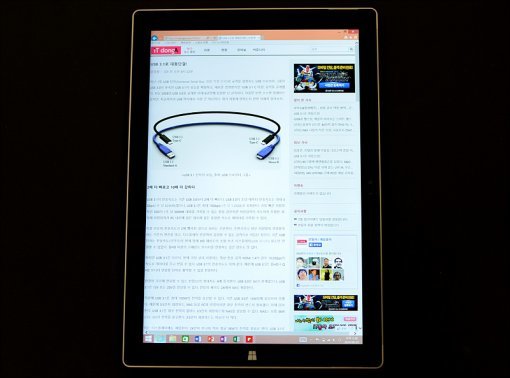
문서 작업을 할 때에도 3:2 화면비는 유용하다. 세로 길이가 16:9 화면비보다 길기 때문에 문서 아랫 부분을 좀 더 많이 확인할 수 있다.
동영상 감상 기능도 뛰어나다. 4:3 화면비의 태블릿PC는 전자책이나 인터넷 페이지를 쾌적하게 즐길 수 있지만, 동영상을 감상하면 위아래로 검은 여백이 너무 많이 남는다. 동영상에 집중하는 것을 방해한다. 서피스 프로3는 그렇지 않다. 물론 검은 여백은 나타난다. 하지만 그리 크지 않아 동영상 감상 자체를 방해하지 않는다. 파지 자세도 매우 안정적이다. 제품을 감싸안듯이 쥐고 다닐 수 있다. 16:9 화면비의 태블릿PC는 세로로 세워서 파지할 경우 자세가 매우 불안했다.

<3:2 화면비로 웹 브라우저를 실행한 모습>
태블릿PC를 전자 공책으로, 엔트리그 전자펜
두 번째 특징은 강력한 필기 기능이다. 서피스는 전자펜(디지타이저)을 함께 제공한다. 이게 걸작이다. 화면에 가져다 대고 필기를 해보니 아무런 딜레이 없이 글을 적고, 그림을 쓸 수 있었다. 커서가 내 마음대로 움직이는 것이 마치 종이 위에 필기를 하는 기분이었다. 0.5초 정도의 입력 딜레이가 존재하는 기존 태블릿PC와 대조적인 모습이다.

전자펜 형태도 인상적이다. 두께 9.9mm 길이 12cm 정도의 이 제품은 실제 펜과 매우 흡사하다. 때문에 오래 잡아도 피로가 덜하다. 너무 작아서 잡는 것조차 힘겨웠던 다른 태블릿PC의 전자펜과 비교조차 할 수 없다.
전자펜에는 다양한 기능이 들어 있다. 지우개, 추가 명령 버튼 뿐만 아니라 MS 원노트(MS의 필기용 앱) 실행 버튼까지 달려 있다. 서피스 프로3로 어떤 작업을 하고 있더라도 펜을 꺼내 뒷 부분의 버튼을 누르면 즉시 원노트가 실행되고, 필기를 시작할 수 있다. 원노트는 원래 MS 오피스에 포함된 유료 앱이지만, 윈도8.1 태블릿PC(서피스 프로3 포함)는 윈도 스토어에서 무료로 내려받을 수 있다. 서피스 프로3 사용자라면 꼭 설치하자. 뒷 부분 버튼을 누르면 원노트 실행 대신 화면이 캡처되도록 변경할 수 있으니 참고할 것.

<서피스 프로3용 전자펜>
전자펜을 보조하기 위한 다양한 기능이 추가된 것도 눈에 띈다. 서피스 프로3에는 팜 블록(Palm block, 손바닥 차단)이라는 기능이 들어 있다. 전자펜이 화면에 접근하면, 전자펜 외에 다른 어떤 터치스크린 입력도 받지 않는다. 덕분에 화면 위에 손바닥을 올려 놓고 제품을 실제 공책처럼 사용할 수 있었다.
처음 서피스 프로3가 발표되고, 전자펜을 와콤의 솔루션에서 엔트리그(N-trig)의 솔루션으로 교체한다고 하자 많은 사용자가 우려했다. 필기감이 떨어지는 것 아니냐는 걱정이다. 걱정은 접어도 된다. 필기감 자체만 놓고보면 전작 서피스 프로1보다 훨씬 발전했다. 서피스 프로1의 필기감도 손에 꼽힐 정도였음에도 불구하고. 굳이 꼬투리를 잡자면, 전자펜에 AAAA 크기의 건전지가 들어가야 하는 점은 아쉽다. 하지만 이를 통해 전자펜을 본체 전원과 원노트를 켜는 리모콘으로도 사용할 수 있게 됐으니 일장일단이라고 할 수도 있겠다.
이 부분에 대해 좀 더 자세히 얘기해보자. 엔트리그의 전자펜 솔루션이 와콤의 것보다 떨어진다고 평가받는 이유는 두 가지다. 첫째, 건전지가 필요하다. 둘째, 필기 압력 감지능력이 256단계에 불과하다(와콤은 1,024 단계). 건전지의 유무는 일장일단이라고 평가하고 넘어갈 수 있지만, 필압 감지 능력이 떨어지는 것은 명백한 단점이다. 이 부분은 한국MS 서피스 담당 조성우 부장의 설명을 들어보자.
"서피스 프로3는 본격적으로 그림을 그리고 싶은 사용자를 위한 제품이 아닙니다. 언제 어디서나 글을 적고 간단한 메모를 남기고 싶어하는 대학생이나 직장인을 위한 제품입니다. 때문에 필기감에 초점을 맞췄습니다. 글이나 그림을 적을 때 발생하는 딜레이를 제거해 누구나 공책에 필기하는 것 같은 느낌을 받을 수 있도록 했습니다. 물론 그림을 그리는 데 활용할 수도 있을 것입니다. 하지만 그림을 그리는 것을 업으로 하는 전문가에겐 서피스 프로3보다는 그에 합당한(필압 감지 능력이 뛰어난) 전문가용 태블릿이 더 필요할 것입니다. 서피스 프로3가 그런 수요까지 대체할 필요는 없습니다."
엔트리그 전자펜을 채택한 덕분에 화면 외곽 입력도 제대로 할 수 있는 것은 장점이다. 와콤의 전자펜 솔루션은 화면 외곽 입력이 약간 어긋나는 단점이 존재한다.
전자펜은 크기가 큰 만큼 제품 내부에 수납할 수 없고 별도 액세서리인 키보드 커버에 안전하게 꽂아 둘 수 있다. 자석을 활용해 본체에 붙여둘 수도 있지만, 분실의 우려가 높으니 추천하지는 않는다.

<필기 기능이 뛰어나다고 수업시간에 딴 짓하지 마세요>
성능은 울트라북급
서피스 프로3는 다섯 가지 모델로 나눠 판매된다. ▲ 4세대 인텔 코어 i3-4020Y, 인텔 HD 4200, 4GB 메모리, 저장공간 64GB(98만 원) ▲ 4세대 인텔 코어 i5-4300U, 인텔 HD 4400, 4GB 메모리, 저장공간 128GB(119만 원) ▲ 4세대 인텔 코어 i5-4300U, 인텔 HD 4400, 8GB 메모리, 저장공간 256GB(155만 원) ▲ 4세대 인텔 코어 i7-4650U, 인텔 HD 5000, 8GB 메모리, 저장공간 256GB(189만 원) ▲ 4세대 인텔 코어 i7-4650U, 인텔 HD 5000, 8GB 메모리, 저장공간 512GB(239만 원) 등이다.
어떤 제품이 가장 인기있을까. 가장 저렴한 모델이 가장 많이 팔릴 것이라고 생각하기 쉽다. 현실은 그렇지 않다. 한국MS는 예약 판매 결과 i5 모델이 70%, i7 모델이 22%, i3 모델이 8%의 비율로 판매됐다고 밝혔다. 서피스 프로3 구매자들은 저렴한 가격보다 제대로된 성능을 원한다는 의미다.
서피스 프로3의 성능은 어떨까. 시중의 울트라북(저전력 프로세서를 탑재한 인텔의 노트북 플랫폼)과 대동소이하다. 울트라북으로 할 수 있는 것은 서피스 프로3로도 할 수 있고, 울트라북으로 할 수 없는 것은 서피스 프로3로도 할 수 없다.
웹 서핑, 문서 작성, 동영상 감상, 포토샵 등 몇 가지 전문가용 앱 실행 등은 그 어떤 태블릿PC보다 쾌적하게 할 수 있다. 아이패드, 갤럭시노트 등 그 어떤 태블릿PC도 서피스 프로3의 생산성을 따라올 수 없다.

<서피스 프로3로 문서를 작성하는 모습>
캐주얼 게임도 무난하게 실행할 수 있다. '리그 오브 레전드', '피파온라인3', '서든어택' 등 캐주얼 온라인 게임이나 윈도 스토어에 올라와 있는 '아스팔트8', '헤일로: 스파르탄 어썰트' 등 캐주얼 3D 게임은 쾌적하게 실행된다. 다만 한국MS는 서피스 프로3에서 게임을 즐기는 것을 그리 추천하진 않는다고 밝혔다. 앞에서 수고한 조성우 부장의 얘기를 다시 한번 들어보자.
"서피스 프로3에서 게임을 실행할 수는 있습니다. 그만한 성능을 갖추고 있으니까요. 하지만 쾌적하게 즐길 수 있다고 장담은 못하겠습니다. 리그 오브 레전드의 예를 들어볼까요. 서피스 프로3에서도 쾌적하게 실행됩니다. 하지만 사소한 문제로도 승부가 갈리는 게임입니다. 모니터, 마우스, 키보드까지 완벽한 상태에서 게임을 즐겨야 합니다. 이런 것은 아무래도 데스크톱PC를 따라갈 수 없죠. 제품에는 그 나름의 역할이 존재합니다. 서피스 프로3의 역할은 생산성이 뛰어난 태블릿PC입니다. 게임이 쾌적하게 실행되는 태블릿PC는 아니란 거죠."

<서피스 프로3로 헤일로: 스파르탄 어썰트를 실행한 모습>
배터리 사용시간은 윈도8 태블릿PC치곤 긴 편이지만, 경쟁자로 지목한 맥북 에어만은 못하다. 화면 밝기를 50%로 맞추고 웹 서핑, 앱 설치, 문서 작업 등을 실행해본 결과 7시간 30분 동안 사용할 수 있었다. 전작에 비하면 장족의 발전이지만, 배터리 사용시간이 12시간에 이르는 맥북 에어와 비교하면 아직 아쉬움이 느껴진다. 추가 배터리를 내장한 배터리 커버를 액세서리로 출시할 필요가 있을 듯하다.
고사양 태블릿PC의 고질적인 문제인 '스로틀링 현상'은 어느 정도일까. 스로틀링이란 발열과 전력 소모를 줄이기 위해 프로세서와 그래픽 프로세서의 성능을 강제로 제한하는 기능이다. 열을 효율적으로 배출하지 못하는 노트북이나 태블릿PC에서 종종 관찰된다.
일단 서피스 프로3는 프로세서의 최대 성능을 강제로 낮추지 않는다는 점을 밝혀두겠다. MS로부터 제공받은 리뷰 모델에는 4세대 인텔 코어 i5-4300U가 탑재돼 있는데, 전원 어댑터를 연결하든 배터리만으로 사용하든 2.9GHz의 최대 속도를 고스란히 보여줬다(여러 개의 앱을 동시에 인스톨해 프로세서 최대 성능을 강제로 끌어냈다). 벤치마크 결과도 두 상황에서 동일하게 나타났다(스로틀링이 있을 경우 결과가 다르게 나타난다).
다만 배터리만으로 사용할 때에는 프로세서의 속도가 일정하지 않고 상당히 들쑥날쑥했다(윈도 관리자로 측정). 프로세서 속도가 2.9GHz나 1.9GHz로 일정하게 실행되는 것이 아니라 800MHz로 떨어지는 경우가 종종 있다는 얘기다.
또한 제품을 2시간 이상 사용해보니 프로세서 속도가 2.9GHz로 올라가지 않고 1.9GHz 선에서 멈추는 것을 확인할 수 있었다. 스로틀링이라기 보다 터보부스트(전력 소모와 발열을 염두에 두지 않고 낼 수 있는 프로세서의 최대 속도)를 중지하고, 일반적인 속도로만 프로세서를 사용할 수 있게 제약을 건다는 표현이 옳겠다.
소음은 어느 정도일까. 서피스 프로3에는 MS가 직접 개발한 쿨링팬이 들어 있다. MS 관계자는 소음을 최대한 줄이면서 열을 효율적으로 배출하는 부품이라고 강조했다. 실제로 서피스 프로3는 문서 작업이나 웹 서핑 등 일반적인 작업을 할 때에는 매우 조용하다. 사무실에서 발생하는 소음이 50~60dB(데시벨) 내외인데, 서피스 프로3는 이보다 조용한 45~50dB로 나타났다. 좀 더 본격적으로 높은 사양을 요구하는 작업을 할 경우(예: 플래시가 가득한 웹 페이지 열기) 60dB 내외로 슬슬 소리가 나기 시작한다.
하지만 최대 성능을 낼 때에는 다른 노트북 못지 않게 시끄럽다. 75~80dB의 소음이 발생한다.

<왼쪽: 일반적인 상황 오른쪽: 최대 성능을 낼 때>
운영체제는 윈도8.1
서피스 프로3는 윈도 8.1로 실행된다. 태블릿PC이자 노트북이라고 강조하지만, 그 근간은 노트북에 더 가깝다는 얘기다. MS 오피스, 한컴오피스, 어도비 포토샵, 곰플레이어, 반디집 등 우리에게 익숙한 윈도용 응용 프로그램을 모두 정상 실행할 수 있다. 마우스와 키보드만 있으면 아이패드나 안드로이드 태블릿PC와 비교할 수 없을 정도로 높은 활용성을 보여준다.
게다가 터치스크린에 최적화된 앱, 즉 태블릿PC용 앱도 많이 따라잡았다. 윈도 스토어에 올라온 앱은 30만 개가 조금 넘는 상황이다. 100만 개를 돌파한 구글 플레이 스토어나 애플 앱스토어만은 못하지만, 필수 앱은 대부분 갖추고 있다고 평가할 수 있다. 이만하면 서피스 프로3를 태블릿PC로 활용하기엔 충분하다. 카카오톡, 네이트온, 라인 등 사용자가 널리 사용하는 인스턴트 메신저부터 페이스북, 트위터 등 SNS 앱까지 모두 준비돼 있다.
윈도8.1은 과도기에 탄생한 운영체제다. PC용 UI(데스크톱)와 태블릿PC용 UI(모던 UI)가 공존한다. 기존 윈도8은 둘이 너무 섞여 있어서 난잡하다는 평가를 받았지만, 윈도8.1은 둘을 분리하기 위해 나름 신경썼다. 서피스 프로3를 PC로 사용하길 원하면 데스크톱 위주로 사용하면 되고, 태블릿PC로 사용하길 원하면 모던 UI 위주로 사용하면 된다. 다만 둘이 완전히 분리되어 있는 것은 아닌 만큼 사용자가 적응하기 위해 노력해야 하는 것만은 사실이다.
앱 배치도 분리되어 있다. 태블릿PC용 앱은 태블릿PC용 앱끼리, PC용 앱은 PC용 앱끼리 모여 있다. 사용자는 필요에 따라 골라서 활용하면 된다.
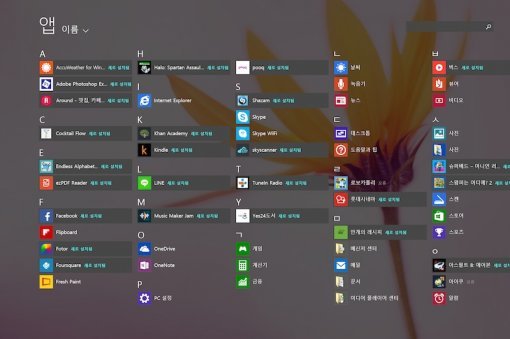
<태블릿PC용 앱>

<PC용 앱>
놀랍도록 얇고 가볍다
서피스 프로3는 12인치 제품이라고 믿을 수 없을 정도로 얇고 가볍다. 무게는 800g에 불과하고, 두께도 1cm가 채 되지 않는다(9mm). 어지간한 윈도8 태블릿PC보다 얇고, 아이패드 미니보다 조금 더 두꺼운 수준에 불과하다. 10.1인치 태블릿PC보다 휴대성이 더 뛰어나고 평가할 수 있겠다. 게다가 본체를 마그네슘 합금으로 제작해 플라스틱으로 제작된 다른 태블릿PC보다 훨씬 견고하다. 힘껏 눌러도 움푹 들어가는 현상같은 것은 없다.
제품 크기는 16:10 화면비의 13인치 노트북과 비슷하다. 세로 길이는 대동소이하고, 가로 길이는 조금 짧다. 3:2 화면비 때문이다.

제품을 거치하기 위한 킥스탠드도 개선했다. 서피스 프로1은 1단계, 서피스2는 2단계로 나눠 제품을 세울 수 있었지만, 서피스 프로3는 30~150도까지 사용자가 원하는데로 자유롭게 각도를 맞춰 세울 수 있다. 문서 작업을 원하면 제품을 세우고, 공책으로 사용하고 싶다면 제품을 눕히면 된다.


스피커는 전면에 있다. 거의 눈에 띄지 않을 만큼 자연스레 녹아 들어있다. 제품 전면에 있는 데다가 돌비 서라운드 기술을 채택해 영화, 음악 등을 한층 실감나게 감상할 수 있다.
USB 3.0 단자(1개), 미니 DP(디스플레이 포트), 헤드폰/마이크 등을 측면에 갖추고 있고, 마이크로SD 카드 슬롯(64GB까지 인식)은 킥스탠드 밑에 있다. 확장 단자가 부족한 것에 아쉬움을 느끼는 사용자를 위해 전용 거치대(도킹 스테이션, 별매)도 준비돼 있다. USB 단자(4개), 미니 DP, LAN 등을 추가해 서피스 프로3를 한층 편리하게 사용할 수 있게 해준다. 국내 판매 여부는 아직 미정이다. 한국MS 관계자는 도킹 스테이션의 국내 판매 계획은 아직 없으나, 시장 반응을 보고 사용자들이 원하면 출시할 계획이라고 밝혔다.

<우측 모습, 마이크/스피커 겸용 단자와 음량 조절 버튼만 존재한다>

<좌측 모습, USB 3.0 단자, 미니 DP, 마이크로SD 카드 슬롯, 전원 단자 등이 존재한다>

<서피스 프로3용 도킹 스테이션>
새로운 키보드 커버, 타이핑 감각은?
전용 액세서리 '키보드 커버' 얘기도 빼놓을 수 없다. 키보드 커버는 태블릿PC인 서피스 프로3를 노트북처럼 사용할 수 있게 해주는 전용 액세서리다. 평소에는 제품 화면을 이물질로부터 보호하는 덮개의 역할을 하지만, 사용자가 원할 경우 키보드로 변신한다.
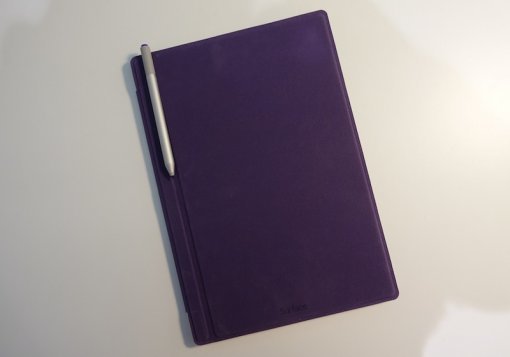
예전에는 바닥에 딱 붙여놓고 사용해야 했다. 경사가 없었다는 뜻이다. 키보드에 경사가 없을 경우 손가락에 통증이 오는 문제가 발생할 수 있다. 서피스 프로3용 키보드 커버는 자석을 이용해 상단 일부를 제품에 붙일 수 있다. 일반 키보드처럼 약간의 경사가 생기고, 이를 통해 편안하게 타자를 칠 수 있다.
키보드를 누르는 감각도 향상됐다. 노트북과 비슷한 감각을 제공한다. 키의 크기도 일반 키보드와 동일한 풀사이즈(15mm)다. 키보드 하단 트랙패드도 좀 더 넓어졌다. 오른쪽 버튼과 왼쪽 버튼도 보다 확실히 구별된다. 결정적으로 백라이트가 추가돼 어두운 장소에서도 사용하는데 지장이 없다.
키보드를 제품 뒤로 붙이면 자동으로 사용이 정지된다. 잘못된 입력을 막고, 제품 뒷면을 흠집으로부터 보호해준다.

흠 잡을데 없는 마스터피스, MS의 정책은 조금 아쉬워
서피스 프로3는 흔히 구글 넥서스와 비교된다. 하지만 둘은 추구하는 방향이 다르다. 둘 다 운영체제 개발사가 직접 제작한 하드웨어라는 공통점이 있다. 그러나 구글 넥서스는 '안드로이드 스마트폰/태블릿PC라면 최소한 이 정도는 해야 합니다'는 기준점이라면, 서피스는 '윈도8 태블릿PC는 이 정도까지 할 수 있습니다'는 의미를 품고 있다. 작정하고 만든 최고급 제품이라는 뜻이다. 품질이 중구난방인 윈도8 태블릿PC의 꼴을 보다 못해 MS가 직접 나선 것이라고 평가할 수도 있겠다.
서피스 프로3는 이러한 MS의 자신감이 반영된 제품이다. 뛰어난 완성도가 이를 증명한다. 어딘가 나사가 빠져있었던 다른 윈도8 태블릿PC와 달리 완벽하다. A/S 정책도 인상적이다. 제품에 문제가 생기면 부분 수리나 리퍼비시 제품 교환을 진행하는게 일반적인 모습이다. 서피스 프로3는 다르다. 사용자의 과실이 없는데 문제가 생길 경우 새제품으로 교환해준다. 지금 윈도8 태블릿PC를 구매할 계획이라면 서피스 프로3를 고르는 것이 가장 현명한 결정이다.
다만 제품을 활용하는데 필수나 다름없는 키보드 커버와 MS 오피스 2013을 별도로 구매해야 하는 점이 아쉽다. 키보드 커버의 가격이 16만 원, MS 오피스 2013 홈버전의 가격이 9만 원 정도이니 25만 원에 이르는 추가 지출이 필요한 셈이다. 이를 서피스 프로3와 함께 제공했다면 사용자의 만족도가 더 높지 않았을까. 서피스 프로3가 (자칭) 라이벌인 맥북 에어와 경쟁에서 승리하려면 MS의 대승적인 결단이 필요하다.

글 / IT동아 강일용(zero@itdonga.com)
Copyright © 스포츠동아. All rights reserved. 무단 전재, 재배포 및 AI학습 이용 금지
공유하기











![“깜짝이야” 효민, 상의 벗은 줄…착시 의상에 시선 집중 [DA★]](https://dimg.donga.com/a/232/174/95/1/wps/SPORTS/IMAGE/2025/12/30/133061528.3.jpg)





![계모 살해해 ○○ 담근 패륜아…충격 실화 맞아? (하나부터…)[TV종합]](https://dimg.donga.com/a/232/174/95/1/wps/SPORTS/IMAGE/2025/12/30/133064689.1.jpg)




![아이들 민니, 멤버도 놀란 비키니 사진…압도적인 자태 [DA★]](https://dimg.donga.com/a/72/72/95/1/wps/SPORTS/IMAGE/2025/12/28/133051172.1.jpg)
![원진서 아찔 비키니 후끈…♥윤정수 사로잡았네 [DA★]](https://dimg.donga.com/a/72/72/95/1/wps/SPORTS/IMAGE/2025/12/29/133052286.1.jpg)

![있지 채령, 허리 라인 이렇게 예뻤어? 크롭룩으로 시선 강탈 [DA★]](https://dimg.donga.com/a/140/140/95/1/wps/SPORTS/IMAGE/2025/12/30/133063831.3.jpg)
![신지원(조현), 힙업 들이밀며 자랑…레깅스 터지기 일보직전 [DA★]](https://dimg.donga.com/a/140/140/95/1/wps/SPORTS/IMAGE/2025/12/30/133063865.1.jpg)


![“깜짝이야” 효민, 상의 벗은 줄…착시 의상에 시선 집중 [DA★]](https://dimg.donga.com/a/72/72/95/1/wps/SPORTS/IMAGE/2025/12/30/133061528.3.jpg)

![임지연, ‘연예인과 불륜’ 등 재벌회장 온갖 비리 폭로 (얄미운 사랑)[TV종합]](https://dimg.donga.com/a/72/72/95/1/wps/SPORTS/IMAGE/2025/12/30/133059781.1.jpg)
![신지원(조현), 힙업 들이밀며 자랑…레깅스 터지기 일보직전 [DA★]](https://dimg.donga.com/a/72/72/95/1/wps/SPORTS/IMAGE/2025/12/30/133063865.1.jpg)



















![김남주 초호화 대저택 민낯 “쥐·바퀴벌레와 함께 살아” [종합]](https://dimg.donga.com/a/110/73/95/1/wps/SPORTS/IMAGE/2025/05/27/131690415.1.jpg)
![이정진 “사기 등 10억↑ 날려…건대 근처 전세 살아” (신랑수업)[TV종합]](https://dimg.donga.com/a/110/73/95/1/wps/SPORTS/IMAGE/2025/05/22/131661618.1.jpg)

댓글 0